2019年06月30日更新
「Zaim」の退会方法!スマホで退会するには?
Zaimの退会方法を徹底解説!Zaimはスマホからの操作で簡単に退会が可能です。Zaimの退会方法で最も一般的なメールアドレスでの退会方法からGoogle∔やZaimアカウントを停止して退会する方法まで徹底的に解説します!

目次
- 1Zaimをスマホで退会する方法〜メールアドレス登録者〜
- ・メールアドレスで登録した場合の退会手順
- 2Zaimをスマホで退会する方法〜Google∔登録者〜
- ・Google∔で登録した場合の退会手順
- ・公式サイトから退会をする
- 3Zaimのプレミアムサービスを退会する方法
- ・カード払いで登録している時の退会手順
- ・iTunes経由で登録している時の退会手順
- ・Google Play経由で登録している時の退会手順
- 4Zaimを退会する時にパスワードを忘れた場合の対処法
- ・アプリからログアウトする
- ・ログイン画面でパスワードの再発行をする
- 5Zaimを退会する時にパスワードエラーになった時の対処法
- ・時間をおいて再度手続きをする
- ・スマホ/アプリの再起動
- ・パスワードを再設定する
- ・メールアドレスが正しいか確認する
- ・【最終手段】Zaimのサポートに相談する
- 6Zaimをスマホで退会する時の注意点
- ・データの削除はWebサイトから行う
- ・合わせて読みたい!アプリに関する記事一覧
Zaimをスマホで退会する方法〜メールアドレス登録者〜
家計簿アプリ「Zaim」をスマホで退会する方法を解説していきます。まずはメールアドレスでZaimの会員登録をした場合の退会操作方法から見ていきましょう。
メールアドレスで登録した場合の退会手順
Zaimの会員登録の中でメールアドレスでの登録が最も一般的です。まずはメールアドレスでZaimの会員登録をした場合の退会方法の解説をしていきます。
メニューを開いて「設定」をタップ
まずはZaimアプリを起動し、画面右上のメニューを選択します。
「基本設定」をタップ
Zaimのメニューを開いたら、次は歯車マークの基本設定を選択します。
「退会」をタップ
Zaimの基本設定を開くと設定にまつわるものが集約されたページが表示されます。その画面を一番下までスクロールすると「退会」という項目が出てきますので、退会を選択します。
「Zaimアカウントを停止して退会」にパスワードを入力
画面が切り替わると「Zaimの利用を続ける」というボタンと「Zaimアカウントを停止して退会」のボタンの二つが表示されます。ここは「Zaimアカウントを停止して退会」を選択しましょう。
ちなみに、「Zaimアカウントを停止して退会」ではなく「Zaimから退会する」というボタンが表示されることもありますが、その場合は「Zaimから退会する」というボタンを選択していれば問題ありません。
「退会する」をタップ
「Zaimアカウントを停止して退会」のボタンを選択し次の画面に進むとZaimのパスワードを入力する項目が表示されます。
Zaimで利用しているパスワードを入力し、画面の下にある「退会する」ボタンを選択します。
「OK」をタップ
「退会する」ボタンを選択し、最後に「OK」ボタンを選択するとZaimの退会が完了します。
 LINE家計簿の使い方!金融機関・クレカとの連携方法も解説!
LINE家計簿の使い方!金融機関・クレカとの連携方法も解説!Zaimをスマホで退会する方法〜Google∔登録者〜
続いてGoogle∔で登録した場合の退会方法を解説していきます。Google∔で登録した場合、メールアドレス登録の退会方法とは操作が少し異なります。どのような違いがあるかも含め解説をしていきます。
Google∔で登録した場合の退会手順
Google∔で会員登録した場合の退会操作をするために、まずはZaimアプリを起動しましょう。
Zaimアプリを起動したら、画面右上のメニューを選択をします。
退会ページを開く
Zaimのメニューを選択したら、次は基本設定を選択します。
Zaimの基本設定を選択し、画面を一番下までスクロールすると「退会」という項目がありますので、「退会」を選択します。
退会を選択した次の画面では「Zaimの利用を続ける」というボタンと「Zaimアカウントを停止して退会」というボタンの二つが表示されます。
退会操作をするめるためには、下にある「Zaimアカウントを停止して退会」を選択し次の画面に進みます。
ちなみに、「Zaimアカウントを停止して退会」ではなく「Zaimから退会する」というボタンが表示されることもありますが、その場合は「Zaimから退会する」というボタンを選択していれば問題ありません。
パスワードを発行する
「Zaimアカウントを停止して退会」を選択し、次の画面に進むとパスワード入力の画面が表示されますが、そこを無視して下にスクロールします。
すると「Google∔経由…」と書かれている注意書きが表示され、そこに「ここをタップ」と書かれている場所があります。Google∔で登録している場合はこちらから進まなければ退会ができません。
Google∔の登録をした場合は、一度パスワードを変更してからの退会操作が必要になります。Google∔で登録をした時のメールアドレスを入力をします。
発行されたパスワードで再度ログインする
入力したメールアドレスあてにパスワード変更のURLが添付されたメールが届きます。パスワードの変更が完了し、改めてログインをし直す事でGoogle∔の登録の退会の操作が完了します。
公式サイトから退会をする
Zaimは公式のWEBページからも退会操作をすることができます。スマホよりも操作手順はシンプルで、PCなどの環境で退会をしたい場合はおすすめです。
登録しているメールアドレスでログインをする
公式サイトにアクセス後すぐに利用しているメールアドレスとパスワードの入力が求められます。
入力が完了したら、「Zaimアカウントを停止して退会」を選択し先に進むことで退会ができるようになっています。
 【ドコモ】「マネレコ」を紹介!簡単に家計簿管理ができる!
【ドコモ】「マネレコ」を紹介!簡単に家計簿管理ができる!Zaimのプレミアムサービスを退会する方法
Zaimではプレミアムサービスという有料プランがあります。ここからはZaimのプレミアムサービスを利用している場合の退会操作を解説していきます。
カード払いで登録している時の退会手順
Zaimのプレミアムサービスはいくつかの決済方法があります。ここではクレジットカードでプレミアムサービスを使っている場合の退会操作の説明をしていきます。
Zaimの退会をする時はアプリからではなく、専用のWEBページからアクセスをする必要があります。下記のリンクから進む事で専用ページにアクセスすることができます。
専用ページにアクセスができたら、利用しているメールアドレスとパスワードの入力をしてログインをしプレミアムサービスの退会の操作をします。
iTunes経由で登録している時の退会手順
続いてiTunesでの決済をしている場合のプレミアムサービスの退会方法の説明をしていきます。iPhoneの設定を選択します。
設定を選択後、画面を下にスクロールし「iTunes&AppStore」を選択をします。
「iTunes&AppStore」を選択し、一番上に表示されているAppleIDの部分を選択します。
AppleIDを選択をしたら、「AppleIDを表示」を選択します。
「AppleIDを表示」を選択したら、「登録」を選択をします。
「登録」を選択するとiTunesで継続課金をしているコンテンツの一覧画面が表示されます。その中のZaimを選択をします。
Zaimを選択後、「登録をキャンセルする」を選択をすることで課金が停止されます。そうすることでプレミアムサービスの退会操作が完了します。
Google Play経由で登録している時の退会手順
Google Play経由で登録している場合、Zaimのプレミアムサービスを退会するためには、Google Playの専用ページへアクセスをして操作をする必要があります。
Google Playの専用ページへアクセスし、Googleアカウントでログイン→定期購入→Zaimを選択→管理→定期購入を解約の順に操作をします。
以上の手順で操作をすることで、ZaimのプレミアムサービスをGoogle Play経由で登録した場合の退会が完了します。
 家計簿アプリおすすめ人気を比較紹介!無料やレシート読み取りもあり
家計簿アプリおすすめ人気を比較紹介!無料やレシート読み取りもありZaimを退会する時にパスワードを忘れた場合の対処法
Zaimの退会をしよとした時にパスワードがわからなくなって退会ができないなんてことになることもあるかもしれません。そんな時の対処法も解説をしていきます。
アプリからログアウトする
退会操作の時にパスワードがわからない場合は、まず、Zaimアプリからログアウトをします。Zaimアプリを起動後、画面右上のメニューを選択します。
Zaimのメニューを選択し、次の画面で右上のマイページを選択します。
マイページの画面中央あたりの「ログアウト」という項目を選択します。
ログアウトを選択すると、画面の下にポップアップが表示されますので、その中のログアウトを選択することでZaimからのログアウトが完了します。
ログイン画面でパスワードの再発行をする
続いて、Zaimアプリを起動し初期画面が表示されたら、スキップを選択して次に進みます。
スキップを選択すると、画面右下に表示される「ログイン」ボタンを選択します。
Zaimのログイン画面が表示されたら、「パスワード忘れた?」のリンク部分を選択します。
「パスワード忘れた?」を選択すると、メールアドレスの入力欄が表示されます。ここにZaimで利用しているメールアドレスの入力をし送信をすると、パスワードの再発行用のメールが届きますので、そこから再設定を行います。
再設定が完了したら、改めてZaimアプリを起動しログインの上、退会操作を進めることで退会ができるようになります。
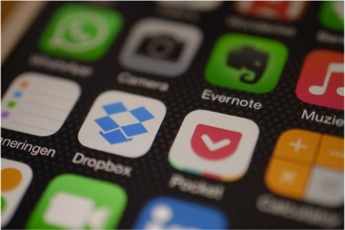 家計簿アプリのレシート読み取り精度を徹底比較!おすすめどれ?【iPhone/Android】
家計簿アプリのレシート読み取り精度を徹底比較!おすすめどれ?【iPhone/Android】Zaimを退会する時にパスワードエラーになった時の対処法
Zaimの退会をしようと所定の手順にしたがって操作をしても、パスワードエラーになってしまい、退会できない場合の対処法について解説をしていきます。
時間をおいて再度手続きをする
Zaimアプリに限ったことではないですが、入力している情報に間違いがないにも関わらず退会操作がうまくいかない場合は、インターネットの通信状態やZaimのサーバアクセス過多で処理が重くなっているなどの要因が影響していることもあります。
そのような影響の場合は、一時的な問題のことが多いので、入力情報に問題がないのに操作が完了しない場合は、時間を置いてから再度手続きを進めるようにしましょう。
スマホ/アプリの再起動
時間を置いても問題が解消しない場合は、一度アプリとスマホの再起動を試してみてください。一時的な事象であればこれらの操作で改善することがほとんどです。
パスワードを再設定する
もし、以上の操作をしても解消しない場合は、一時的な問題でない可能性が出てきます。退会操作の時の入力している情報に間違いがないと自身があっても、どうしても先に進めない場合は、パスワードの再設定をしてみましょう。
メールアドレスが正しいか確認する
パスワードの再設定と併せて確認しておきたいのが、実際に利用しているメールアドレスです。
色々なサイトで全て共通のメールアドレスを使っている方は滅多に間違えないとは思いますが、複数のメールアドレスを使い分けている場合だと勘違いをして違うメールアドレスを入力をすることもあるかもしれません。
一度自分が使っているメールアドレスに間違いがないかも確認をしておくようにしましょう。
【最終手段】Zaimのサポートに相談する
退会操作がエラーでこれまで説明をしてきた手順でも解決しない場合はZaimのサポートに相談をするようにしましょう。
もし相談をすることになった場合は、Zaimへの相談前にヘルプを読んだり、不具合情報を閲覧して自分が今見舞われている事象に近いものがないか探してから相談をするようにしましょう。
相談をする際のコツは、できるだけ具体的な情報をZaimへ提供することで明確な回答が返って来るはずです。例えば、いつ、何をした時に、どういう不具合がおきたのか、エラー表示の内容は何か、どの端末で発生した事象なのかなどです。
こういった細かい情報を伝えることで最短距離で解決に繋がる回答を得られるはずなので、参考にしてみてください。
 家計簿アプリで情報漏洩の危険性はあるか?口座などの連携リスクは?
家計簿アプリで情報漏洩の危険性はあるか?口座などの連携リスクは?Zaimをスマホで退会する時の注意点
Zaimの退会をする際に絶対に知っておきたい注意点があります。その注意点とはZaimの退会をしても利用していた家計簿のデータがZaimのサーバに保持し続けられている点です。
Zaimの退会をしたはずなのに久しぶりにログインをしたら昔使っていたデータが突然出てきた、なんてこともあります。
もしZaim上にデータを残しておきたくない場合は、そのデータを消すことができます。その方法を解説をしていきます。
データの削除はWebサイトから行う
過去の利用データの削除は実はスマホアプリのメニューからは削除できません。利用データを消したい場合は、スマホのメニューではなくZaimのWEBサイトにログインをして設定やメニューから操作をする必要があります。
どうしても過去のデータを消したい、全て綺麗にした状態で退会したい場合は、WEBサイトのメニューから操作をして退会操作をするようにしましょう。
合わせて読みたい!アプリに関する記事一覧
 家計簿アプリ「Zaim」の使い方!メリット・デメリットも解説!
家計簿アプリ「Zaim」の使い方!メリット・デメリットも解説! 【Android】楽天Edyアプリのクレジットカードチャージは便利?使い方は?
【Android】楽天Edyアプリのクレジットカードチャージは便利?使い方は? 貯金アプリのおすすめ6選!スマホでお金の管理をしよう!
貯金アプリのおすすめ6選!スマホでお金の管理をしよう!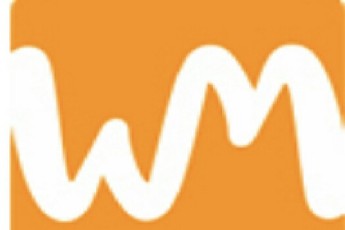 「WebMoneyウォレットアプリ」配信開始!新規申込みで300ポイント!
「WebMoneyウォレットアプリ」配信開始!新規申込みで300ポイント!












































